Fractionner le PDF
pdfMachine peut rapidement et facilement séparer les pages d’un PDF. Le logiciel permet également de ajouter des pages et de combiner des PDF.
Fractionner un PDF en plusieurs fichiers
- Commencez avec le PDF que vous souhaitez fractionner ouvert dans pdfMachine.
Cela peut être un PDF que vous venez de créer en utilisant pdfMachine ou un PDF que vous avez déjà. Vous pouvez ouvrir un PDF existant en cliquant droit sur le PDF dans l'Explorateur Windows et en sélectionnant "Ouvrir avec pdfMachine" ou en ouvrant pdfMachine depuis le menu Démarrer et en utilisant l'élément de menu Ouvrir. - Sélectionnez Edition depuis la barre d’outils de pdfMachine
- Dans la vue miniature, cliquez sur la vignette de la page que vous voulez être la première page dans le nouveau PDF.
- Sélectionnez le menu Fichier->Fractionner le PDF à la page actuelle.
- Une nouvelle fenêtre (supplémentaire) de visualisation pdfMachine s'ouvrira. Il y aura désormais deux visualiseurs pdfMachine ouverts avec les deux parties du PDF.
- Dans chaque visualisateur pdfMachine, sélectionnez Enregistrer sous pour sauvegarder le PDF avec le nom requis.
Fractionner un PDF en plus de deux PDF
La fonctionnalité de fractionnement de PDF vous permet de diviser ou «exploser» un PDF en PDF plus petits. Vous pouvez splitter par page ou par ensemble de pages. Pour fractionner le PDF une fois, à une page particulière, référez-vous à la fonction Fractionner le PDF à la page actuelle.
Dialogue de Fractionnement PDF
Cette boîte de dialogue est invoquée depuis l’option du menu outils «fractionner PDF en plusieurs fichiers».
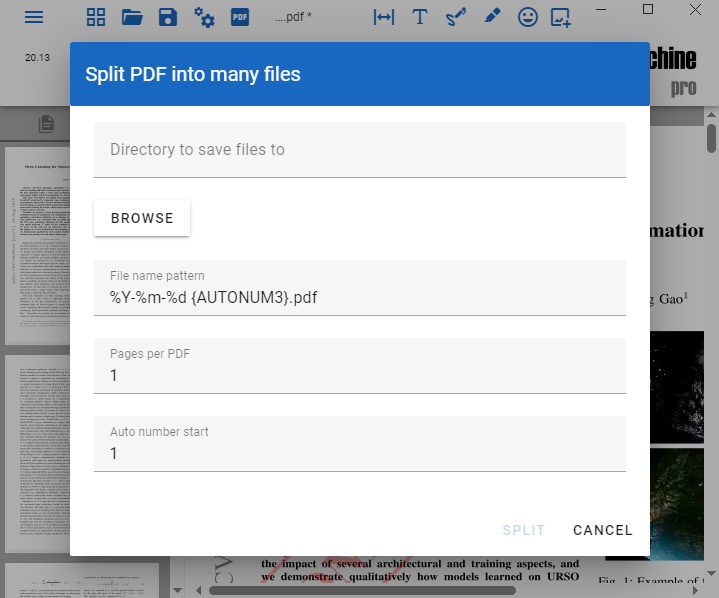
Modèle de nom de fichier
Utilisez le modèle de nom de fichier pour nommer les PDF séparés. Cela peut contenir des codes de contrôle pour nommer le fichier basé sur la date, l'heure, les numéros augmentant automatiquement et les variables d'environnement.
Le modèle par défaut est '%Y-%m-%d {AUTONUM3}.pdf' qui produit des fichiers nommés tels que '2018-10-22 001.pdf', '2018-10-22 002.pdf', etc.
Pour plus de détails là-dessus, lisez :
modèle de sortie.
Pages par PDF
Définit combien de pages sont mises dans chaque fichier PDF. Si supérieur à un, le dernier PDF peut ne pas avoir le nombre complet de pages.
Départ du numéro automatique
Le numéro de départ pour les variables {AUTONUM} dans le modèle de nom de fichier.
N-Up
N-Up vous permet de réduire plusieurs pages sur une seule page. C'est une excellente fonctionnalité pour économiser du papier, ou tout simplement pratique si vous voulez voir plusieurs pages côte à côte. Elle peut également être utilisée pour créer des livrets.
Une fois activé, toutes les impressions futures sur pdfMachine auront "N-Up" appliqué. Si vous visualisez actuellement un document dans le visualisateur pdfMachine et activez "N-Up", alors le document actuel aura "N-Up" appliqué à lui.
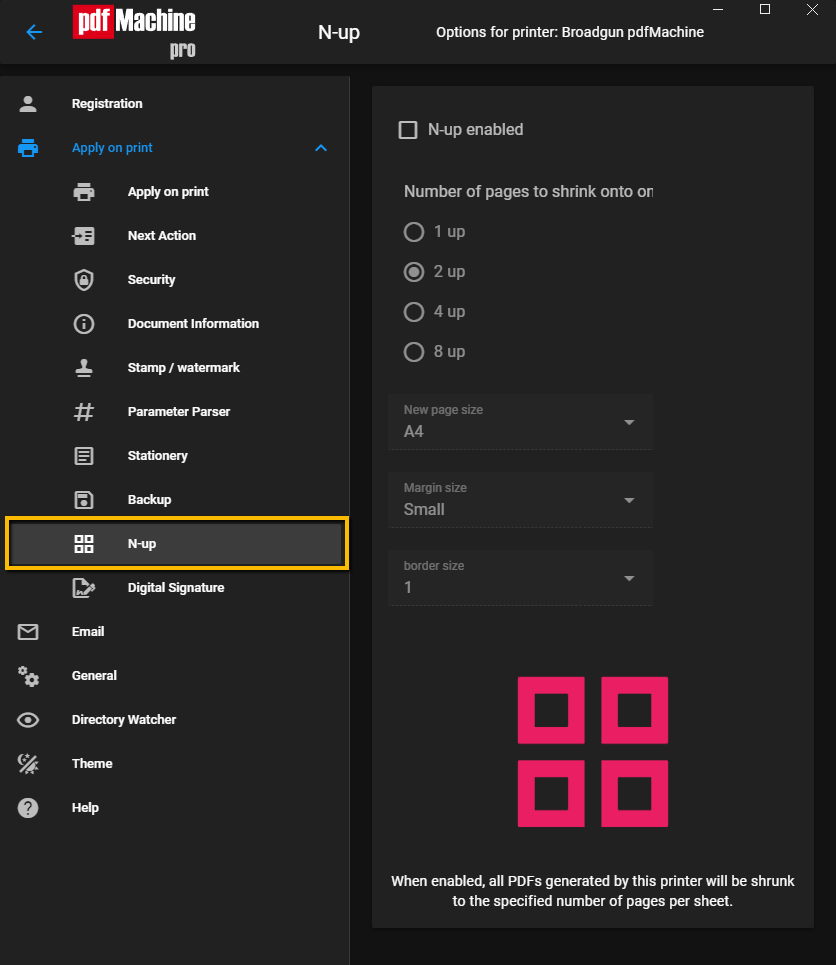
| Nombre de pages | Soit 1, 2, 4 ou 8 pages peuvent être réduites sur une page. |
| Nouvelle taille de page | Ceci est la taille de la page résultante. |
| Taille de la marge | Cela contrôle la distance entre les pages et le bord de la page. |
| Taille de la bordure | Change la taille de la bordure. |
Signature numérique
pdfMachine prend en charge les signatures numériques. Vous pouvez signer un PDF avec une signature numérique. Cliquez ici pour plus d'informations sur les Signatures Numériques.
Signer ici
'signer ici' est une manière facile d'obtenir la signature d'autres personnes sur votre PDF. La sélection de ceci lancera une fenêtre de navigateur avec le PDF actuellement ouvert uploadé dessus. La fenêtre du navigateur vous permet de signer le PDF.
Exécuter OCR
pdfMachine a la capacité d'effectuer l'OCR sur des images scannées ou des fichiers PDF. Cliquez ici pour plus d'informations sur OCR.
Langue OCR
Invite à sélectionner la langue du fichier que vous convertissez. Par exemple, si votre page scannée contient du texte en anglais sélectionnez "Anglais". pdfMachine procédera au téléchargement et à l'installation des fichiers de langue nécessaires pour effectuer la conversion.
Ajouter / Supprimer des imprimantes
pdfMachine vous permet d'ajouter ou de supprimer des imprimantes. Cliquez ici pour plus d'informations sur Ajouter / Supprimer des imprimantes.
Rétracter
pdfMachine a la capacité de rétracter des zones sélectionnées d'une page. Cliquez ici pour plus d'informations sur Rétracter.